第一步:校准时区,双击任务栏右下角的时间栏或右击时间选择“调整日期/时间”-->在弹出的窗口中选择“时区”选项卡-向上“日期和时间属性”窗口-->选择时区为“(GMT+08:00)北京、重庆、香港特别行政区、乌鲁木齐”->点击“应用”,不要关闭“时间和日期属性”窗口;
第二步:在“日期和时间属性”窗口中选择“时间和日期”选项卡-->尝试将日期和时间调整为当前日期和时间,尽量接近,否则可能会导致提示“链接PRC服务器不可用”->再次选择“Internet时间”选项卡->勾选“自动与Internet时间服务器同步(S)”->点击“确定”退出;
第三步:点击“开始”菜单->选择“运行”->进入“services.Windows Time”服务-->右击“Windows Time”服务,选择“开始”-->关闭“服务(本地)”窗口;
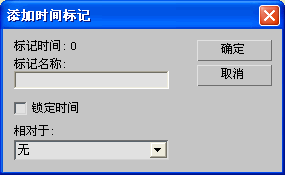
第四步:双击任务栏右下角的时间栏->选择“上网时间”选项卡->点击“立即更新”->如果仍然提示“同步出错”网络时间同步出错,可以更换服务器到“210.72.145.44”(中国时间服务站服务器IP地址)或点击服务器中的向下箭头,选择“Time.nist.gov” -> 尝试再次点击“立即更新”;
总结:按照以上步骤一步步设置,解决了电脑时间无法同步网络时间同步出错,电脑时间同步错误的问题。如果问题依旧,请使用360安全卫士修复系统。










